Дата и время на компьютере настраиваются достаточно просто. Но каждый пользователь должен четко понимать, что неправильно установленные параметры могут приводить к непредвиденным сбоям и даже к неработоспособности некоторых компонентов Windows и пользовательских программ. О том, как изменить время на компьютере с Windows 7 на борту (или любой другой ОС), далее и пойдет речь. Для произведения таких настроек можно предложить два основных метода.
Настройка времени на компьютере: для чего это нужно?
Для начала, немного отвлекаясь от основной темы, посмотрим, для чего именно может потребоваться такая точная настройка, ведь, казалось бы, система вроде бы сама автоматически устанавливает и поддерживает эти параметры.
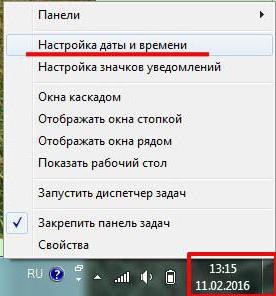
Тут проблема в том, что некоторые настройки иногда могут самопроизвольно изменяться. А после этого появляется огромное количество проблем. Самой распространенной из них можно назвать отказ в функционировании «Центра обновлений» с появлением сообщений о невозможности их установки в автоматическом режиме. В некоторых случаях даже ручной поиск не работает, не говоря уже о более критичных ситуациях.
Как изменить время на компьютере с Windows 7 стандартными средствами?
В качестве первого инструмента к рассмотрению предлагается встроенное средство самой операционной системы. Поскольку часы с датой отображаются в системном трее, для перехода к настройкам необходимо использовать меню ПКМ на данном объекте с выбором изменения настроек. Также доступ к таким опциям можно получить через раздел часов, языка и региона в «Панели управления», что выглядит весьма неудобным.

Как изменить время на компьютере с Windows 7? Проще простого! В появившемся разделе нажмите соответствующую кнопку изменения параметров и установите желаемые опции. В обязательном порядке проверьте правильность установки часового пояса, поскольку некорректно заданные опции иногда могут приводит к ошибкам в системе.
Далее перейдите к параметрам даты, выберите год, месяц и текущую дату, примените и сделанные исправления и сохраните изменения. Перезагрузка не потребуется, поскольку установленные параметры сразу отобразятся в трее.
Настройки первичной системы
Но не все так просто. Бывает и так, что в системе настройка времени произведена вроде бы и правильно, а ошибки, связанные с этими параметрами, не устраняются. Причина проста: соответствующие опции неверно выставлены в настройках BIOS/UEFI.
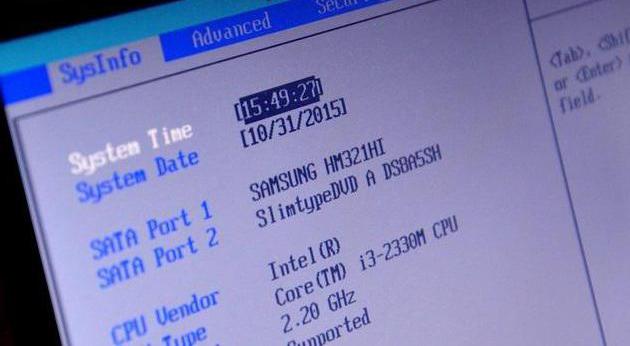
Перезагрузите компьютерный терминал или ноутбук и войдите в параметры первичной системы. Сразу же на первой вкладке (обычно это раздел SysInfo или Standard CMOS Features) будут указаны текущие настройки даты и времени. Далее входите в настройку нажатием клавиши ввода, перемещаетесь по параметрам стрелками вправо/влево и изменяете нужный параметр клавишами PgUp/PgDown. После полной настройки сохраняете изменения нажатием F10 с подтверждением.
Если вход в BIOS или настройка оказываются невозможными, проверьте батарейку CMOS, расположенную на материнской плате. В случае надобности замените ее. Кстати сказать, после этого все настройки первичной системы будут сброшены.
Автоматическая подстройка
Напоследок рассмотрим вопрос того, как изменить время на компьютере с Windows 7 таким образом, чтобы выполнялась автоматическая подстройка. Для этого в обязательном порядке потребуется постоянное активное подключение к интернету.

В разделе параметров времени и даты, который был описан ранее, перейдите на вкладку времени по интернету и проверьте установленные опции, нажав на кнопку изменения параметров. Обычно менять ничего не нужно (строка синхронизации должна быть активной, а имя сервера указывается автоматически). Если синхронизация не включена, активируйте ее, а при необходимости укажите другой сервер, выбрав нужный из выпадающего списка.























